엑셀 인쇄영역 설정으로 부분 프린터하기
엑셀에서 필요한 부분만 별도로 지정해서 프린터하는 기능이 있습니다.
바로 인쇄영역 설정이라는 기능입니다.
전체 엑셀의 문서내용중 마우스로 블럭 지정한 영역만 프린터 하는 기능입니다.
아마도 잘 사용하면 아주 효율적인 기능이 아닌가 싶네요..
그럼 바로 실전으로 들어가보죠..
엑셀문서에서 윗부분에 붉은색으로 칠한 부분만 부분인쇄를 해보도록 하죠..
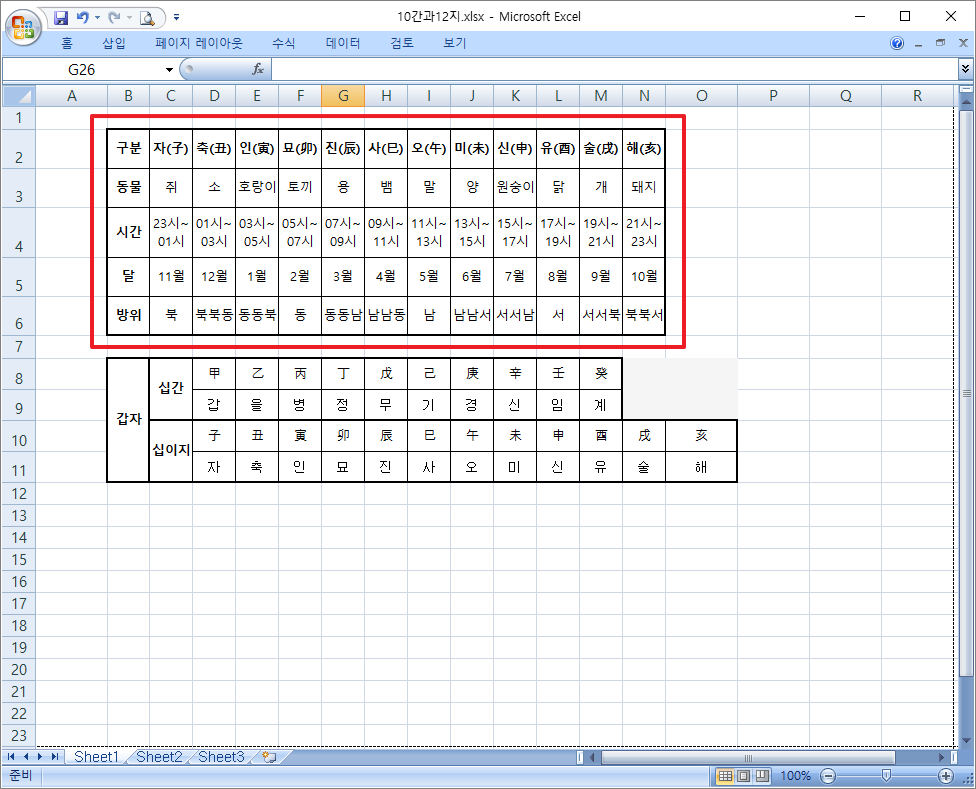
1. 먼저 마우스로 드래그하여 1의 영역을 블럭을 짓습니다.

2. 상단메뉴에서 [페이지 레이아웃]의 [인쇄영역]에서 [인쇄 영역 설정]을 누릅니다.

그럼 인쇄 미리보기를 해볼까요..

지정한 영역만 인쇄가 됩니다.

만약 이대로 두면 계속해서 이부분만 프린터가 되므로 해제를 해줍니다.

엑셀문서에서 필요한 부분만 부분인쇄를 할때 유용한 기능입니다.
'컴퓨터정보 > 엑셀' 카테고리의 다른 글
| 간이영수증 양식(엑셀, hwp) 무료 다운로드 (0) | 2021.03.17 |
|---|---|
| 엑셀창 새창으로 분리하여 열기 간단방법 (0) | 2020.08.31 |
| 온라인 엑셀뷰어 - Zoho Sheet (0) | 2020.06.18 |
| 엑셀 여러셀의 서로다른 글자간격 맞추기 - 균등분할 (0) | 2020.06.13 |
| 엑셀 개수세기 - COUNT, COUNTA 함수 활용방법 (0) | 2020.04.03 |



